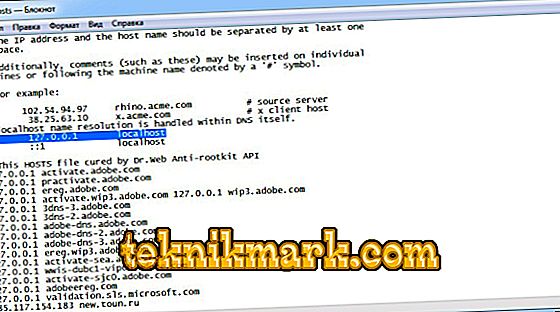Für den vollen Betrieb der Spieleplattform Steam benötigen Sie eine Internetverbindung. Ohne sie sind die meisten Funktionen nicht verfügbar und viele Spiele werden nicht einmal geladen. Bei Verbindungsfehlern kann Steam verschiedene Fehlermeldungen ausgeben, insbesondere mit Code 105.

Fehler 105 weist auf ein Problem bei der Verbindung zum Server hin. Das heißt, das Programm funktionierte nicht im Internet. Bevor Sie sich entscheiden, wie der Fehler Steam 105 behoben werden kann, überprüfen wir die möglichen Ursachen:
- technische Probleme auf dem Server selbst;
- Probleme mit dem Anbieter;
- Viren oder Antivirensoftware, mit der einige Programmdateien entfernt und auf Viren überprüft werden können;
- Router-Einstellungen verloren;
- DNS-Provider-Fehler.
Lösung
Da nicht genau festgestellt werden kann, warum Steam einen Verbindungsfehler mit der Codenummer 105 verursacht hat, beginnen Sie mit einfachen Schritten, die in den meisten Fällen hilfreich sind:
- Starten Sie den Client neu.
- Ziehen Sie den Router für einige Minuten aus der Steckdose und schalten Sie ihn wieder ein.
- Starten Sie den Computer neu.
Dies hilft, wenn die Konfiguration fehlschlägt oder ein Prozess hängt. Auch wenn Sie eine dynamische IP haben, die sich bei jedem Verlassen des Netzwerks ändert. Überprüfen Sie, ob die Websites in verschiedenen Browsern auf dem Computer funktionieren oder das Verbindungsproblem ausschließlich bei Steam besteht:
- Wenn der Computer überhaupt keine Websites lädt, wenden Sie sich an den technischen Support des Anbieters. Vielleicht sind die Probleme auf seiner Seite. Zum Beispiel Geräteprobleme oder technische Arbeiten.
- Wenn alles in Browsern funktioniert und Steam eine Fehlermeldung ausgibt, sind möglicherweise die Plattformserver fehlerhaft. Dies kann auf der Website überprüft werden: //store.steampowered.com/stats/ oder auf Ressourcen von Drittanbietern, z. B. //steamstat.us.

Steam-Statistiken und Spielstatistiken
Aber das Problem kann von Ihrer Seite sein. Versuchen Sie dann die folgenden Richtlinien:
- Überprüfen Sie Ihren Computer mit einer speziellen Software auf Viren.
- Einige Antivirenprogramme und Firewalls können entweder Steam-Dienste blockieren oder sogar einige Programmdateien insgesamt entfernen. Avast Antivirus steht beispielsweise häufig in Konflikt mit dem Steam-Client. Die Website des technischen Supports der Plattform enthält eine Liste von Software, die die Arbeit von Steam blockieren kann. Wenn Sie solche Programme auf Ihrem Computer gefunden haben, beenden Sie sie vollständig, bevor Sie den Client starten.
- In einigen Situationen hilft es, Änderungen an der System-Hosts-Datei vorzunehmen:
- Wechseln Sie zum Windows-Ordner auf der Systemfestplatte und öffnen Sie das System
- Öffnen Sie als Nächstes die Treiber und usw.
- Öffnen Sie im Verzeichnis etc das Dokument hosts.
- Löschen Sie alle Einträge unter "127.0.0.1 localhost".
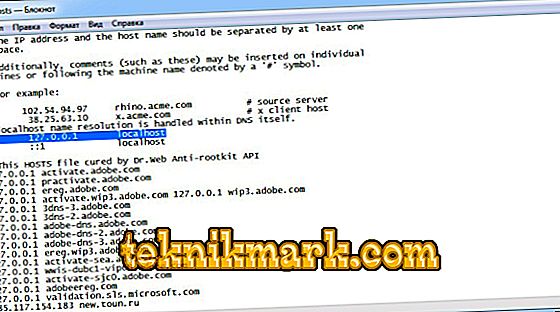
Windows Hosts-Dokument
- Speichern Sie die Änderungen und starten Sie neu.
- Das Problem des Verbindens mit dem Server kann gelöst werden, indem öffentliches DNS eingerichtet wird. Empfehle normalerweise die Verwendung von Google oder Yandex. DNS-Dienste konvertieren die Beschriftung von Internetseiten in numerische und umgekehrt. Und wenn sie die Aufgabe nicht bewältigen, was bei kleinen Anbietern häufig der Fall ist, kann der Computer die Adresse, zu der Sie eine Verbindung herstellen müssen, einfach nicht erkennen.
Installieren Sie den öffentlichen DNS wie folgt:
- Wechseln Sie zum Netzwerk- und Freigabecenter.
- Öffnen Sie die Eigenschaften der aktuellen Verbindung.
- Wechseln Sie zu den TCP / IPv-Eigenschaften
- Aktivieren Sie das Kontrollkästchen, in das Sie den DNS manuell eingeben müssen, und schreiben Sie 8.8.8.8 und 8.8.4.4 oder 77.88.8.8 und 77.88.8.1, wenn Sie Yandex verwenden möchten.

Ändern Sie die Verbindungseigenschaften
In einer Situation, in der keine der oben genannten Methoden hilfreich war, wenden Sie sich mit einer detaillierten Beschreibung des Problems an Ihren Provider und den technischen Steam-Support. In den meisten Fällen kann der Fehler 105 in Steam jedoch auf einfache Weise behoben werden. Hinterlassen Sie Ihre Tipps in den Kommentaren, wenn Sie auf ähnliche Probleme gestoßen sind und diese erfolgreich lösen konnten.